
Browsere har udviklet sig meget siden Mosaic blev en af de første browsere, der blev porten til internettet. Kort efter ankom Nescape Navigator, som overgik Mosaic i næsten alt, men når Internet Explorer engang ankom det blev gjort med hele kagen.
Efterhånden som årene gik, var flere formater kompatible hver gang vi kunne nyde mere indhold gennem browseren ... indtil nu, hvor vi endda kan bruge selve browseren åbne filer i PDF- eller GIF-format.
Imidlertid kommer evolution undertiden ikke fra hånden med forbedringer i dens drift, forbedringer, der letter brugen af navigation, især til brugere, der altid besøger de samme websiderenten til arbejde eller fritid.
I disse tilfælde kan vi bruge bogmærkerne i vores browser til hurtigt at få adgang til internettet, som vi vil konsulere, vi kan også oprette en direkte adgang til en webside og forankre det ved opstart så når du klikker på det, åbnes den webside, vi leder efter, automatisk.
Eller vi kan gøre brug af de værktøjer, der tilbydes af Microsoft Edge i Windows 10 for at fastgøre vores yndlingswebsider så hver gang vi åbner browseren, opdateres disse websider og viser os de nyeste oplysninger.
Sådan fastgøres websider i Microsoft Edge
For at forankre en webside til browseren, så hver gang den udføres, åbnes den pågældende side følg nedenstående trin:
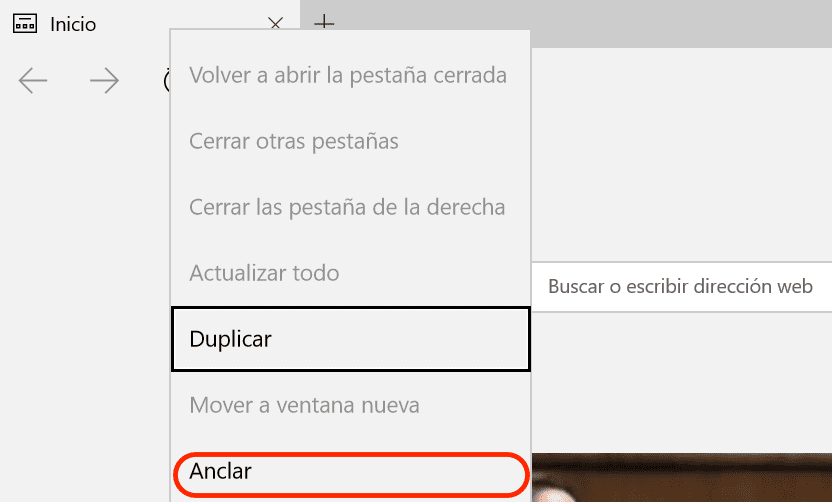
- Find os på fanen på den pågældende webside og tryk på højre knap.
- I rullemenuen, der vises vi vælger Anker.
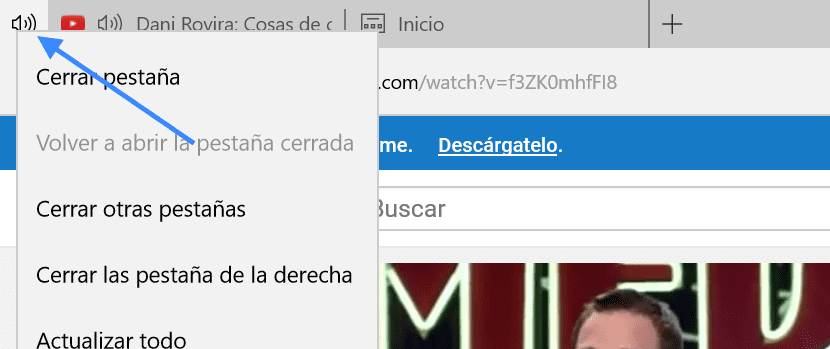
Dernæst ser vi, at fanen flytter til venstre for denne bjælke og er repræsenteret af web-favicon. Nu for at kontrollere, at vi har gjort tingene godt, skal vi bare lukke browseren og genåbne den. Vi vil se, hvordan den webside, vi har fastgjort, åbner sammen med browseren.